- Auteur Abigail Brown [email protected].
- Public 2023-12-17 06:36.
- Laatst gewijzigd 2025-01-24 12:00.
Bottom Line
De betaalbare Kindle Paperwhite (7e generatie) voldoet aan de behoeften van de gemiddelde lezer, maar mist de waterdichtheid van het nieuwere apparaat.
Amazon Kindle Paperwhite (7e generatie)
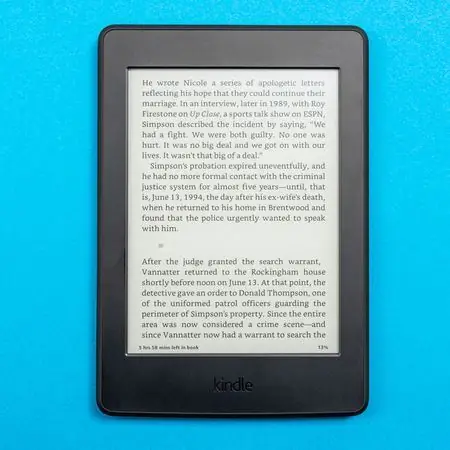
We hebben de Amazon Kindle Paperwhite (7e generatie) gekocht zodat onze deskundige recensent deze grondig kon testen en beoordelen. Blijf lezen voor onze volledige productreview.
Amazon heeft in de loop der jaren continu een aantal fraaie e-readers uitgerold. Eén nietje van een e-reader is echter beproefd gebleven: de Kindle Paperwhite. We hebben er een aangeschaft en gedurende een week getest om de voordelen en eigenaardigheden van dit apparaat te zien. Deze e-reader van de 7e generatie is de meest budgetvriendelijke optie en biedt alle basisfuncties van een Kindle, zoals een klein ontwerp, de kenmerkende Kindle Store, zonder consumenten te dwingen hun portemonnee lichter te maken.
Ontwerp: een beetje onhandig, maar over het algemeen gestroomlijnd
Met 6,7 inch bij 4,6 inch bij 0,36 inch (HWD) is de Kindle Paperwhite klein genoeg om in een tas te passen. Het is een beetje aan de zwaardere kant, met een gewicht van 7,2 gram. Dit is in het begin geen probleem, maar kan een probleem worden als je het voor langere tijd vasthoudt. De plastic rand is verhoogd rond het scherm, waardoor het een iets onhandiger ontwerp heeft, maar het minder waarschijnlijk maakt dat je per ongeluk het scherm aanraakt en een pagina omslaat zonder dat je dat wilt.
De micro-USB-oplaadpoort en de aan/uit-knop aan de onderkant van het apparaat zijn de enige plug-ins op het hele apparaat. Ze steken een beetje uit, maar dat heeft geen invloed op het gebruik van het apparaat - het doet alleen af aan een strak ontwerp.

Setup: Snel en gemakkelijk
Afgezien van de Paperwhite zelf, is het enige andere item waarmee de e-reader wordt geleverd een micro-USB-kabel om overal op te laden. Het zou leuk geweest zijn om een plug-in voor in de muur te krijgen, maar dat is niet erg, aangezien je er waarschijnlijk genoeg thuis hebt liggen.
Het instellen van de e-reader bleek zo eenvoudig en gemakkelijk. Het bladert door algemene instellingen zoals taalselectie, het instellen van uw Amazon-account of het maken van een account en verbinding maken met wifi. Eenmaal voorbij de harde instellingen, filterde Amazon door andere instellingen zoals Goodreads, sociale media-accounts en instellingen voor ouders. Deze zijn optioneel, dus als je wilt lezen en wilt nadenken over het toevoegen van een Goodreads-account, kun je later altijd toegang krijgen tot deze functies via de knop Instellingen in de startinterface.
Een boek downloaden op de Paperwhite is heel eenvoudig en gebruiksvriendelijk.
Aan het einde van de installatie biedt de Paperwhite zelfstudieschermen die de consument laten zien wat er allemaal op de thuisinterface staat en hoe deze te gebruiken. Hoewel het druk is, maakt deze thuisinterface het gemakkelijk om onderscheid te maken tussen secties. In totaal kostte het ons ongeveer 10 minuten om de Paperwhite op te zetten voordat we in de Kindle Store konden surfen op zoek naar goede boeken.
Display: veel aanpassingsopties
De Kindle Paperwhite heeft een zes-inch scherm met 300 pixels per inch (ppi) en belooft een heldere, scherpe leesbaarheid die de ogen niet belast. De Paperwhite heeft 10 lettertypestijlen, waaronder een met de naam OpenDyslexic, die is afgestemd op mensen met dyslexie, en vijf verschillende instellingen voor vrijmoedigheid. Dit alles resulteert in heldere, duidelijke woorden op de pagina zonder vervormingen.
Het biedt ook 24 helderheidsniveaus met zijn ingebouwde LED-lampjes, zodat je kunt lezen in een verduisterd vliegtuig. Zelfs lezen bij het zwembad zal niet moeilijk zijn, omdat de Paperwhite-handgrepen onder alle hoeken goed schitteren en het lezen in direct zonlicht niet verhinderen. Al deze opties zorgen voor een echt aanpasbare ervaring die geen pijn doet aan je ogen.
We hebben ook stripboeken getest op dit apparaat. Hoewel je ze duidelijk kunt lezen, verschijnen de strips alleen in verschillende grijstinten en wordt de grootte van pagina's niet altijd goed geschaald. Aangezien de meeste strips levendige kleuren hebben, doet dit afbreuk aan de algehele leeservaring. Je kunt op dit apparaat zeker graphic novels en manga lezen, maar het is niet ideaal voor strips.
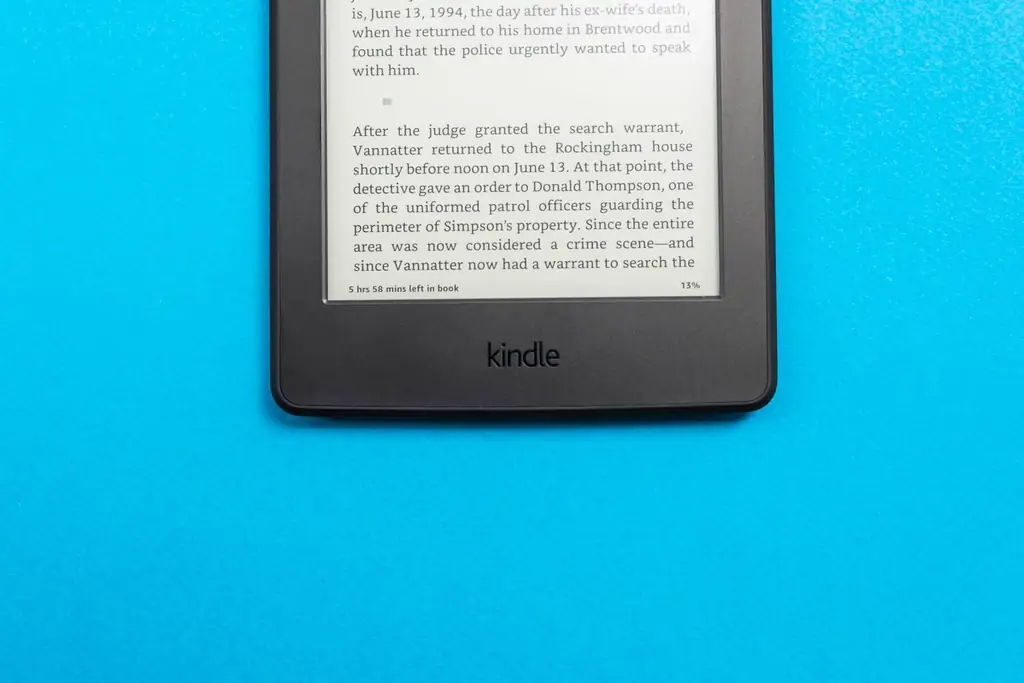
Boeken: veel opties
Een boek downloaden op de Paperwhite is heel eenvoudig en gebruiksvriendelijk. Ga gewoon naar de Kindle Store of Goodreads en van daaruit kun je een boek uitkiezen dat je aanspreekt. Wat we echt leuk vonden aan de Paperwhite, is hoe verbonden deze is met andere apps. Goodreads is bijvoorbeeld een afzonderlijke app (ook eigendom van Amazon) waarmee de gebruiker boekrecensies, gemiddelde sterbeoordelingen en opmerkingen van anderen kan zien. Je kunt een boek toevoegen aan je "Leeslijst" en wanneer je klaar bent, wordt het opgeslagen via Goodreads op je startscherm. Dan tik je er gewoon op en het verbindt je met de Kindle Store voor aankoop.
De Kindle Store zelf is heel gemakkelijk te manoeuvreren. Typ het boek dat u wilt kopen, en net als de Amazon-app of desktopversie, worden de resultaten weergegeven. Een klein nadeel dat we opmerkten, was dat het toetsenbord traag registreerde en sommige knoppen waarop we tikten niet herkende. Door onze typsnelheid te vertragen, zorgden we ervoor dat de toetsaanslagen werden geregistreerd.
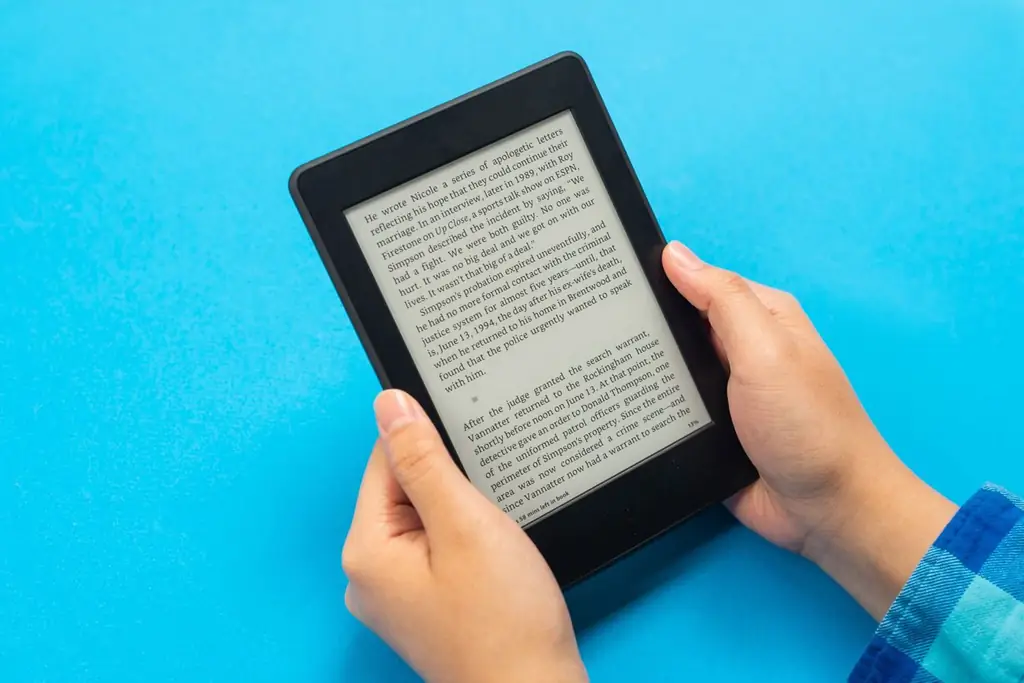
Vanaf de boekpagina kun je het boek van je keuze downloaden. Het gemiddelde e-book heeft een capaciteit van minder dan 10 MB, dus je hoeft niet lang te wachten. We waren in staat om binnen een minuut boeken te downloaden en te beginnen met lezen. Een snelle en belangrijke opmerking: de Paperwhite heeft een Wi-Fi-verbinding nodig om boeken te kopen en te downloaden. Het is een kleine overlast als je onderweg bent en een boek ziet dat je leuk vindt. Toen we het testten met onze lokale bibliotheken, kwamen we er ook op de harde manier achter dat het EPUB-formaat (het meest voorkomende e-bookformaat) niet standaard wordt ondersteund. Je moet software zoals Calibre downloaden en deze converteren naar het MOBI-formaat dat Paperwhite en andere Kindle-apparaten kunnen lezen.
Bottom Line
Op de pagina Instellingen kunnen ouders bedieningselementen instellen om hun kinderen in plaats daarvan weg te houden van apps en in de boeken. Deze bedieningselementen kunnen de toegang tot de webbrowser, de Kindle Store en Goodreads beperken. Een leuke functie die Paperwhite bevat, is een app "Kindle FreeTime". Met FreeTime kunnen ouders leesdoelen, badges en onderscheidingen instellen voor het lezen van boeken. Maak eenvoudig een profiel aan, voeg wat boeken toe en stel leesdoelen in. Van daaruit kunnen ouders de leeskeuzes van hun kinderen en de doelen volgen via een eenvoudige interface, terwijl ze ervoor zorgen dat ze geen extra boeken kopen!
Opslag: kan beter
We hebben een Paperwhite van 4 GB getest. Toen we de opslag onder het tabblad Instellingen controleerden, merkten we dat 1 GB al gevuld was met software en hardware voor het apparaat. Dit lijkt misschien een enorm deel van de opslagruimte voor de Kindle, vooral omdat je geen microSD-kaart kunt gebruiken, maar als je de gemiddelde bestandsgrootte van een e-book in perspectief plaatst, bevat één GB aan gegevens nog steeds ongeveer 1. 100 boeken. Dat is meer dan genoeg om een bibliotheek mee te nemen.
Hoewel we graag zouden zien dat het een paar gigabytes meer opslagruimte zou bevatten, is dit geen dealbreaker. Als het vol begint te raken, kun je boeken van het apparaat verwijderen door op te tikken, de omslag van het boek op de interface vast te houden en op "Verwijderen van apparaat" te drukken. Voor degenen die Audible gebruiken en de voorkeur geven aan audioboeken, let op: dit Paperwhite-model is niet compatibel met Audible.
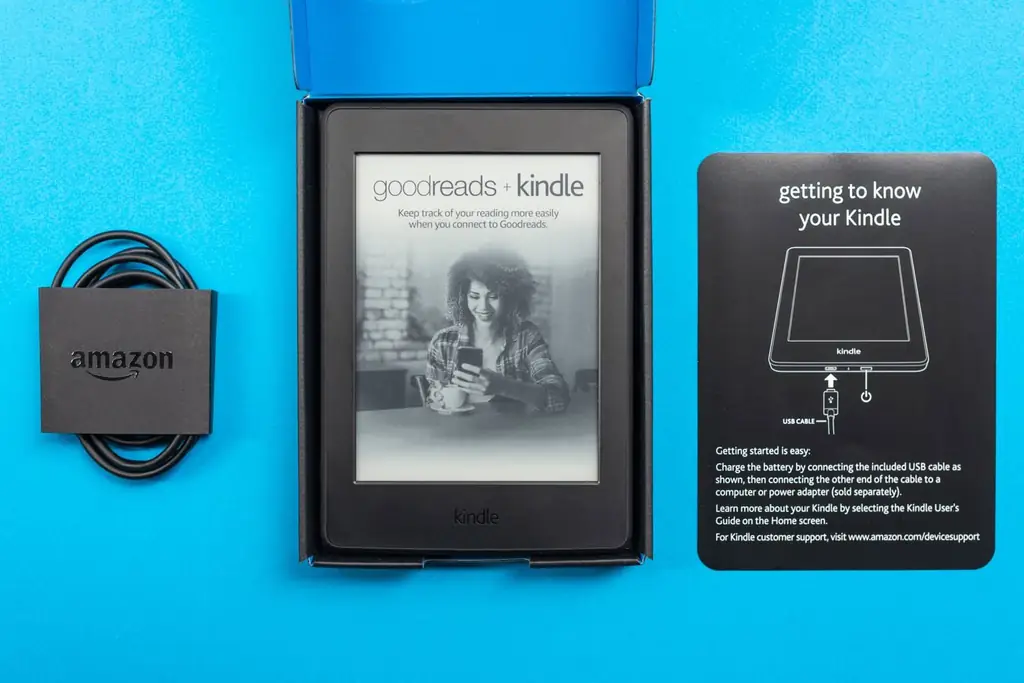
Batterijlevensduur: dagenlang lezen
Kindles staan bekend om hun levensduur van de batterij, en bij het testen van deze specifieke Paperwhite moeten we het erover eens zijn. Toen we eenmaal voorbij de eerste installatie waren, hebben we het in de loop van een week een paar uur per dag getest, waarbij we speelden met de leesfuncties, Wijze Woorden en de Experimentele Browser. Het lezen van Paperwhite lijkt de batterij helemaal niet leeg te maken. Bij het testen van Wise Words en de browser liep de batterij echter iets te snel leeg naar onze smaak.
Blijf zeker bij het lezen op de Paperwhite, als je kunt. Met al het gebruik waren we na een week gedaald tot 37%. Het kan zeker langer meegaan zonder opladen, maar de batterij, als je eenmaal rekening houdt met app-gebruik, raakt iets te snel leeg. De Paperwhite beweert dat het ongeveer vier uur duurt om op te laden, maar we merkten dat het minder dan twee uur duurde om dit te doen.
De Kindle Paperwhite (7e generatie) is een geweldige e-reader voor iemand die alleen de basis wil.
Het volledig uitschakelen van het scherm heeft ook de levensduur van de batterij behouden. Een ding om op te merken, de Paperwhite adverteert boeken wanneer u op de aan / uit-knop drukt in plaats van uit te schakelen. In het begin is het niet erg. Terwijl we het bleven testen, werden ze echter vervelend, vooral omdat we de boeken gewoon zonder de advertenties wilden. Als u de aan/uit-knop vijf seconden ingedrukt houdt, wordt de Paperwhite uitgeschakeld, maar voorkomt u ongewenste reclame.
Bottom Line
Het oudere model van de Kindle Paperwhite kost minder dan $ 100 en is zeer redelijk geprijsd, vooral gezien de kosten van sommige van de andere, zwaardere modellen, die meer dan $ 200 kosten. Hoewel het niet met alle toeters en bellen wordt geleverd, hebben andere modellen misschien wel waterdichtheid, maar voor een eenvoudige e-reader is het meer dan voldoende. Houd er rekening mee dat deze Paperwhite al sinds 2015 bestaat, dus het is zeer waarschijnlijk dat Amazon ermee stopt nadat de laatste voorraad is uitverkocht.
Kindle Paperwhite (7e generatie) versus Kindle Paperwhite (8e generatie)
Amazon heeft onlangs een nieuw Paperwhite Kindle-model onthuld, dus we hebben de twee vergeleken om te zien welke nog steeds regeerde als de heerser van de standaard e-readers. Hoewel het ontwerp van de oude Paperwhite een beetje onhandig is, heeft de nieuwe Paperwhite een slankere constructie. Het nieuwe model heeft ook waterdichte mogelijkheden - een mooie kwaliteit die het oudere model mist. Ten slotte heeft de nieuwe Paperwhite ook meer opslagruimte, met 8 GB in vergelijking met de 4 GB van het oudere model. De prijs is iets meer, met de 8e generatie Paperwhite die je ongeveer $ 100 kost, wat niet een enorm bedrag is, maar het kan onnodig zijn als je de functies die het biedt niet nodig hebt.
Als je gewoon op zoek bent naar een e-reader om in een koffer te stoppen of voor woon-werkverkeer, of als je een eenvoudige nodig hebt voor basisbehoeften zonder het prijskaartje, dan is het oudere model voldoende voor je behoeften. Die strandbestemming waar je naartoe vliegt, kan echter de waterdichte eigenschappen vereisen, en in dat geval raden we je zeker aan om de extra $ 20 uit te geven voor het nieuwere model.
Lees meer recensies van de beste e-readers die online te koop zijn.
Geweldig voor de basis, maar mist een aantal functies in vergelijking met de concurrentie
De Kindle Paperwhite (7e generatie) is een geweldige e-reader voor iemand die alleen de basis wil. De prijs is een van de grootste aantrekkingskrachten, maar als je op zoek bent naar meer functies, zoals waterdichte mogelijkheden en meer opslag, dan wil je misschien wat meer uitgeven aan een duurder model.
Specs
- Productnaam Kindle Paperwhite (7e generatie)
- Productmerk Amazon
- Prijs $120.00
- Gewicht 7,2 oz.
- Productafmetingen 6,7 x 4,6 x 0,36 inch.
- Kleur Zwart, Wit
- Connectiviteitsopties USB-poort
- Op-apparaat opslag 4 GB
- Batterijlevensduur Tot 6 weken
- Garantie 1 jaar met verlengde garanties beschikbaar






